Comment supprimer le Referrer spam de vos données Google Analytics
Les données de trafic de Google Analytics sont l’atout le plus important de votre site. Vous avez remarqué un pic dans votre trafic tout...
Les données de trafic de Google Analytics sont l’atout le plus important de votre site. Vous avez remarqué un pic dans votre trafic tout...
Vous n’avez pas encore reçu de César, mais vos vidéos peuvent intéresser plus de personnes que votre cercle familial. Avant...
On nous le dit depuis notre scolarité : faire un plan est indispensable. Cette démarche permet de faire le point et...
Si vous êtes arrivé sur cet article, c’est que vous ne voulez plus mettre vos compétences au service de quelqu’un...
Les monogrammes sont une manière élégante d’exprimer votre identité, voire de créer un logo monogramme. Pour...
L’avènement du digital a considérablement modifié les comportements d’achat et a contraint les commerciaux à revoir...
Pour de nombreuses entreprises, créer de l’engagement sur LinkedIn est une véritable quête. Avec plus de 600 millions...
Thierry Calderón, CEO de l’agence Marketing Management IO, revient pour nous sur la stratégie mise en place pour son client Teralta...
Gestion des tâches quotidiennes, travail collaboratif à distance, envoi de fichiers volumineux… Nous vous proposons une sélection...
Découvrez dans cet article 4 tendances clés afin d’améliorer votre service client. Celui-ci est essentiel car il permet de...
Les données de trafic de Google Analytics sont l’atout le plus important de votre site. Vous avez remarqué un pic dans votre trafic tout d’un coup ?...
Les données de trafic de Google Analytics sont l’atout le plus important de votre site.
Vous avez remarqué un pic dans votre trafic tout d’un coup ? Rangez le champagne, il s’agit peut-être de Referrer spam (également appelé Referral spam), une cause d’imprécision de votre compte Analytics, que j’ai évoqué dans un précédent article et qui mérite d’être développé.
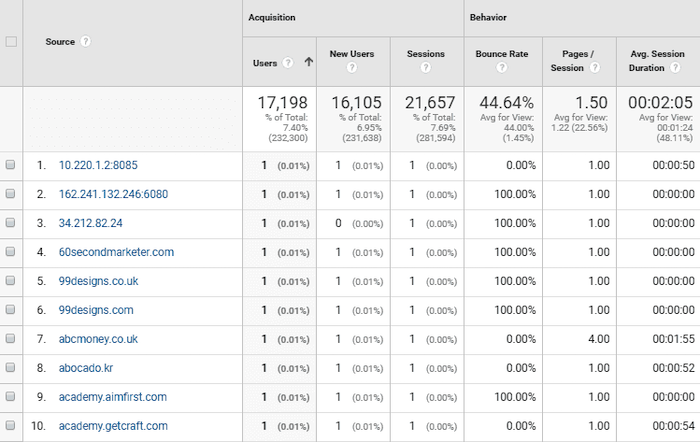
En ce qui concerne Google Analytics, le spam se présente sous la forme d’un trafic référent, par des robots. Il peut représenter quelques centaines de sessions par mois. Sur un petit site, ces quelques centaines de visiteurs par mois peuvent représenter jusqu’à 80 % du trafic du site, étouffant les visiteurs légitimes et rendant l’analyse des statistiques délicate.
Ce n’est pas tout : le « referral spam » peut également entraîner une charge importante sur le serveur en raison des requêtes répétées. Si votre serveur est surchargé, cela peut affecter les performances de votre site web. Les visiteurs légitimes peuvent devoir attendre plus longtemps pour que vos pages se chargent et votre site peut sembler à la peine. Un site lent = un taux de rebond élevé… Et un glissement dans le classement des résultats de recherche.
Ce n’est pas fini ! Le « referral spam » a également des conséquences sur la sécurité de votre site web. Lorsqu’ils visitent votre site, il est possible que les spammeurs cherchent à découvrir des vulnérabilités. Certains cherchent des moyens de violer la sécurité de votre site web. Bien sûr, ce n’est pas toujours le cas. Mais si cela se produit, les spammeurs peuvent causer beaucoup de dommages à votre site.
Heureusement, il existe plusieurs façons d’exclure le « referral spam » dans votre Google Analytics.
La façon la plus simple pour stopper le spam est de le bloquer dans le fichier .htaccess du répertoire racine de votre domaine, ce qui empêche les robots spammeurs de frapper votre site. Pour bloquer le site « get-free-traffic.com », entrez ceci :
# Block Referrer Spam
RewriteEngine on
RewriteCond %{HTTP_REFERER} ^http ://.*get-free-traffic.com/ [NC,OR]
RewriteRule ^(.*)$ – [F,L]
Cette méthode n’est pas la plus efficace, car souvent les robots ne visitent même pas votre site mais s’attaquent directement à votre identifiant Analytics.
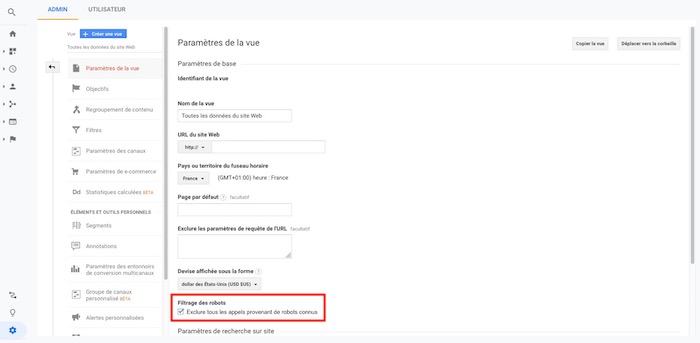
Passons maintenant dans le compte Analytics.
La première chose à faire, est de cocher la case « Exclure tous les appels provenant de robots connus » que vous trouverez dans Administration > Vue > Paramètres de la vue.
Une case à cocher et c’est tout ? Non. Mais c’est facile à faire et ça débarrasse déjà votre compte de tous les robots robots référencés dans la liste produite par l’Interactive Adverstising Bureau. Bien sûr, cette liste n’est pas exhaustive et les robots qui n’ont pas encore été listés par l’IAB peuvent continuer de vous empoisonner la vie.
Si vous n’êtes pas familier avec les fichiers .htaccess, vous pouvez utiliser le filtre Google Analytics. Mais notez que si cette méthode permettra de filtrer les futurs spams de vos données Google Analytics, elle ne peut que bloquer les sessions futures.
Pour mettre en œuvre cette méthode, commencez par copier la vue non filtrée. (Il est recommandé d’avoir une vue non filtrée car vous ne pourrez plus récupérer les données une fois filtrées).
Ensuite, nous devrons mettre en place un filtre pour capturer les sources de spam.
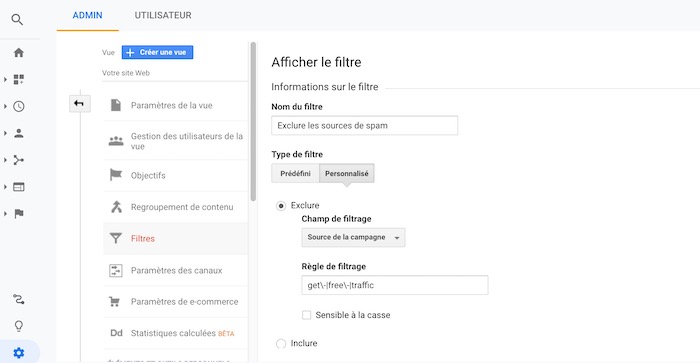
Allez dans Filtres > Ajouter un filtre. Donnez-lui un nom significatif, dans notre cas « Exclure les sources de spam ».
Sous le type de filtre personnalisé, choisissez « exclure », « sources de la campagne » puis copiez et collez ce qui suit dans « Règle de filtrage » :
get-|free-|traffic
Si les filtres sont très utiles pour supprimer les spams referrers futurs, votre Google Analytics est déjà rempli de referral spam. La seule façon de les exclure afin de pouvoir mener une analyse « saine » de votre trafic est de segmenter vos sources référentes.
Un segment est un sous-ensemble de vos données Google Analytics. Par exemple, vous pouvez définir un segment pour n’afficher que les données du trafic organique. Les segments communs sont déjà dans Google Analytics. Pour voir nos données sans spam, nous allons créer un nouveau segment personnalisé.
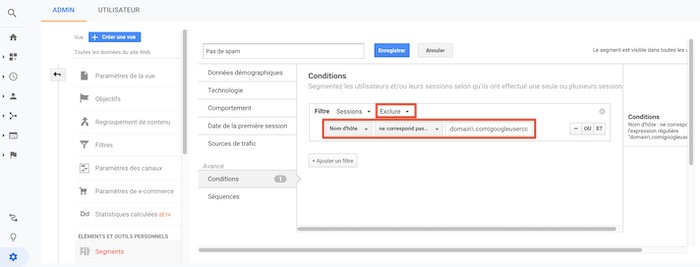
Dans les paramètres de vue, cliquez sur « Nouveau segment » et donnez-lui un nom significatif, par exemple « Pas de spam ». Cliquez sur « Conditions » et sélectionnez « Exclure ».
Ensuite, choisissez « nom d’hôte » et « ne correspond pas à l’expression régulière » et ajoutez votre « domain.com|googleusercontent ».
domain.com par votre propre domaine et n’oubliez pas d’ajouter pour chaque point ou tiret dans l’URL de votre domaineEn gros, nous allons exclure toute donnée ne correspondant pas à notre domaine ou au domaine googleusercontent (qui pourrait provenir de Google Translate & Google Cache)
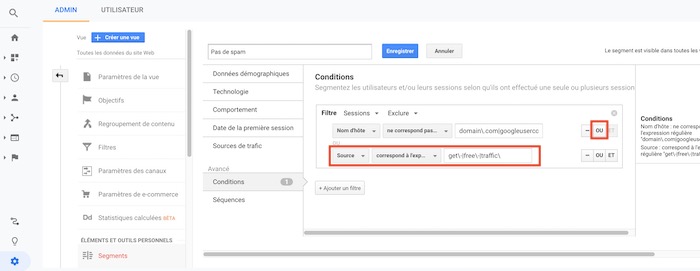
Cliquez sur « Ou » pour ajouter d’autres conditions.
Ensuite, choisissez « sources » et « correspond à l’expression régulière ».
Ajoutez dans la formule d’expression régulière suivante les correspondances avec le domaine de référence du spam :
get-|free-|traffic
Google Analytics est l’un des meilleurs outils gratuits pour comprendre et analyser les données de trafic de votre site web, mais il n’est utile que lorsqu’il est exempt de toutes les données de spam. Si vous remarquez la présence de Referral Spam dans votre Google Analytics, essayez les méthodes ci-dessus.
Ces quatre méthodes visent à obtenir le même résultat et je vous recommande vivement de mettre en œuvre les méthodes de filtrage et de segmentation, en particulier si vous n’êtes pas doué pour le développement web, car une erreur dans le .htaccess peut faire tomber tout votre site. De plus, cette méthode s’avère de moins en moins efficace, les robots spammeurs ayant la capacité de vous atteindre dans Google Analytics sans même visiter votre site web. Enfin, n’oubliez pas de cocher la case prévue à cet effet dans votre compte !
Si vous rencontrez des difficultés à paramétrer votre compte Google Analytics, déposez une annonce gratuitement sur Codeur.com et recevez les devis de nombreux spécialistes freelances.
Abonnez-vous pour recevoir notre sélection des meilleurs articles directement dans votre boîte mail.
Nous ne partagerons pas votre adresse e-mail.